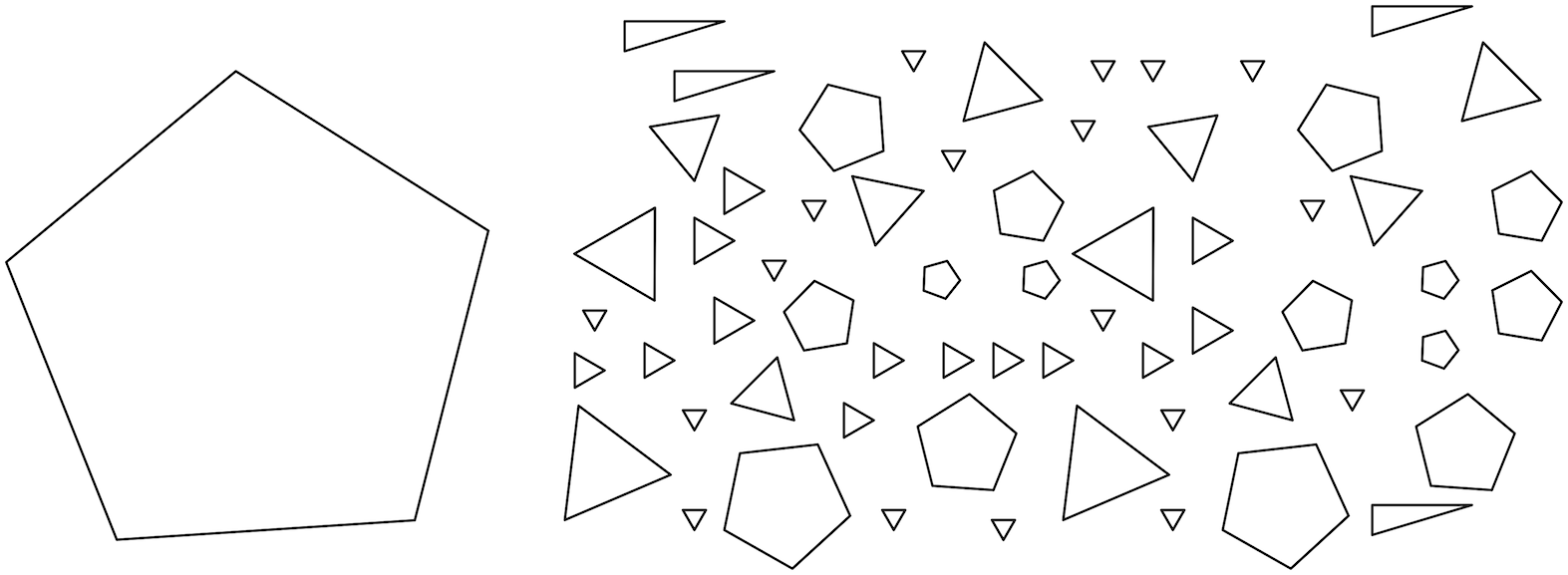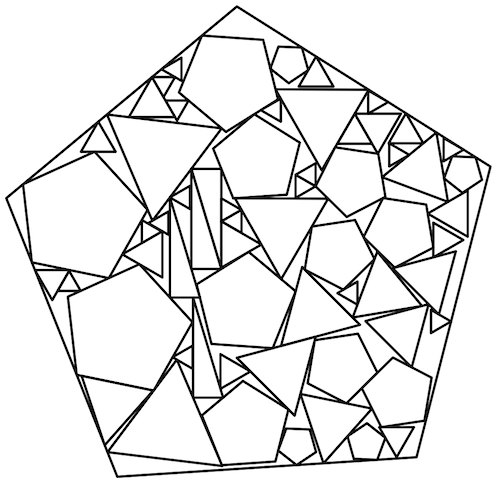Inhaltsverzeichnis
Einführung
Verschachteln ist der Prozess, bei dem Teile auf einer Tafel (Blech, Platte, etc.) so angeordnet werden, dass sie möglichst wenig Platz beanspruchen. Das Hauptziel des Verschachtelns ist in der Regel, den Abfall beim Schneiden von Plattenmaterial zu minimieren.
QCAD/CAM wird mit einem integrierten Verschachtelungstool geliefert, mit dem Sie Teile vollautomatisch auf einem oder mehreren Tafeln anordnen können.
Im folgenden Beispiel wird die Tafel links in Schwarz und die Teile in verschiedenen Farben dargestellt. Eine mögliche Lösung, wie sie von QCAD/CAM vorgeschlagen wird, ist rechts dargestellt.
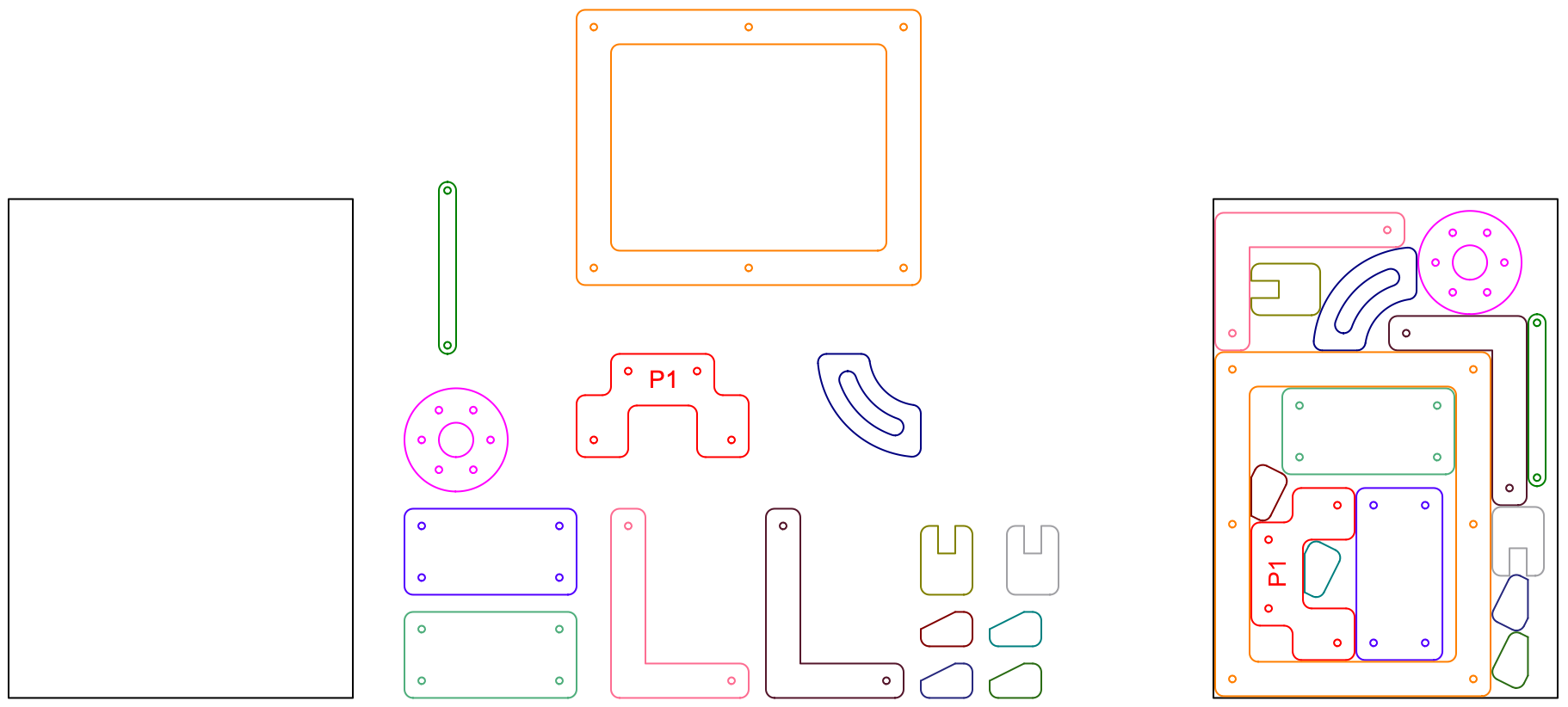
Funktionsumfang
- Platzieren kleinerer Teile in Aussparungen grösserer Teile (Teil-in-Teil Platzierung)
- Verschachtelung basierend auf der tatsächlichen Form eines Teils (Echte Formschachtelung)
- Automatische Drehung der Teile in konfigurierbaren Winkeln
- Automatische Ausrichtung der Teile auf die X/Y-Achse
- Verschachtelung von Polylinien, losen Objekten, Splines, Ellipsen und Texten
- Teile markieren, um sie mehrfach zu verschachteln
- Verwendung mehrerer CPU Kerne durch Multithreading
Vorbereitung der Teile
Ein "Teil" ist eine geschlossene Form, optional mit Aussparungen. Grössere Aussparungen in einem Teil können für die Platzierung anderer, kleinerer Teile verwendet werden, wie oben für das Loch im grossen rechteckigen orangefarbenen Teil gezeigt.
Ein Teil muss nicht unbedingt von einer Polylinie umgeben sein, sondern kann auch aus losen, verbundenen Objekten (Linien, Bögen, Ellipsenbögen, Splines, Kreise) bestehen. Eine Text-Einheit kann ebenfalls als Teil verwendet werden. Wenn ein Teil eine Text-Einheit enthält, bleibt diese Text-Einheit bei diesem Teil und wird nicht als Aussparung betrachtet. Dies ist der Fall für den roten Teil oben. Texte können verwendet werden, um Teile zu beschriften oder zu verfolgen.
Um das gleiche Teil mehrfach zu verschachteln, markieren Sie das Teil und wählen Sie CAM > Menge für Verschachtelung einstellen. Ein Dialog ermöglicht es Ihnen, die gewünschte Stückzahl für dieses Teil einzugeben.
Vorbereitung der Tafeln
Eine "Tafel" wird ebenfalls als geschlossene Form erwartet, optional mit Inseln (Aussparungen). Tafeln können aus Polylinien, Linien, Bögen, Ellipsenbögen oder Splines bestehen. Wenn eine Tafel eine Insel enthält, wird diese Insel nicht für die Platzierung von Teilen verwendet.
Verschachtelung
Wählen Sie die zu verschachtelten Teile mit den QCAD/CAM-Auswahlwerkzeugen aus.
Starten Sie das Verschachtelungswerkzeug und wählen Sie die Tafeln aus, in die Sie verschachteln möchten, indem Sie auf ein beliebiges Objekt jeder geschlossenen Tafel klicken, die Sie verwenden möchten.
Detaillierte Anweisungen und eine Erläuterung der verschiedenen Verschachtelungsparameter finden Sie im Referenzhandbuch.
Stellen Sie die Drehungen auf "1", um alle Teile ohne Drehung einzusetzen. Ein Wert von 4 ergibt in der Regel gute Ergebnisse für Teile mit vielen rechten Winkeln und parallelen Kanten.
Klicken Sie mit der rechten Maustaste, wenn Sie mit der Auswahl der Tafeln fertig sind.
QCAD/CAM beginnt, mögliche Lösungen zu entwickeln, um so viele Teile wie möglich in den ausgewählten Tafeln anzuordnen.
Sobald Lösungen verfügbar sind, werden sie in der Tabelle des Verschachtelungsdialogs aufgelistet:
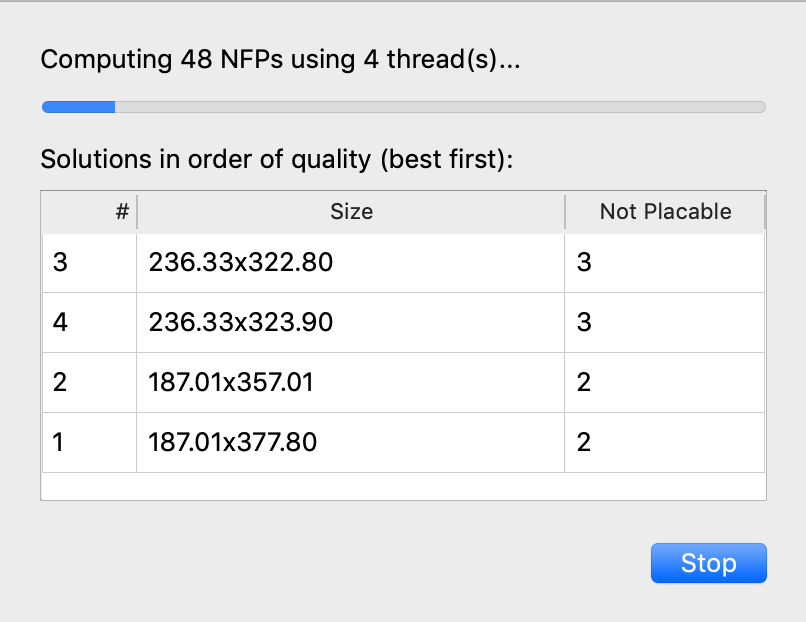
Der Verschachtelungsalgorithmus sucht kontinuierlich nach neuen, besseren Lösungen und listet sie in absteigender Reihenfolge auf (die besten Lösungen werden oben, die schlechtesten weiter unten aufgelistet). Wenn eine Lösung nur eine Teillösung ist (d.h. einige Teile konnten nicht in die gewählten Tafeln eingefügt werden), wird in der letzten Spalte die Anzahl der Teile angezeigt, die nicht platziert werden konnten.
Vorschau der Lösungen
Die vorgeschlagenen Lösungen können als Vorschau angesehen werden, während QCAD/CAM weiter nach anderen Lösungen sucht, indem Sie auf eine der Zeilen in der Tabelle klicken.
Stoppen des Verschachtelungsprozesses
Wenn eine gute Lösung gefunden wurde, klicken Sie auf die Schaltfläche Stop, um die Suche nach besseren Lösungen einzustellen.
Auswahl und Anwendung einer Lösung
Der Verschachtelungsdialog wird nun nochmals mit allen bisher gefundenen Lösungen angezeigt. Die vorgeschlagenen Lösungen können nun erneut in der Vorschau angesehen werden, bis die gewünschte Lösung gefunden wurde. Um die ausgewählte Lösung anzuwenden, klicken Sie auf Lösung anwenden
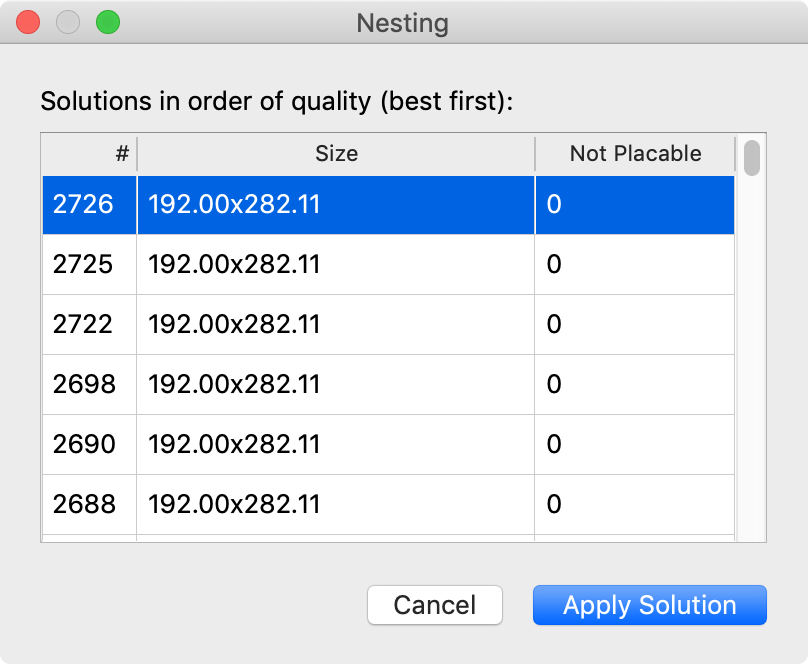
Beispiele
Ausrichtung links - unten:

Ausrichtung: Links - Oben:

Ausrichtung: Unten, Verschachtelung in den Aussparungen anderer Teile:
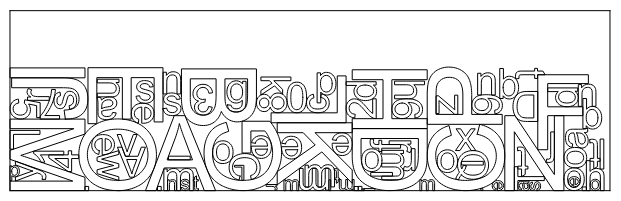
Konkave Tafel mit Inseln:
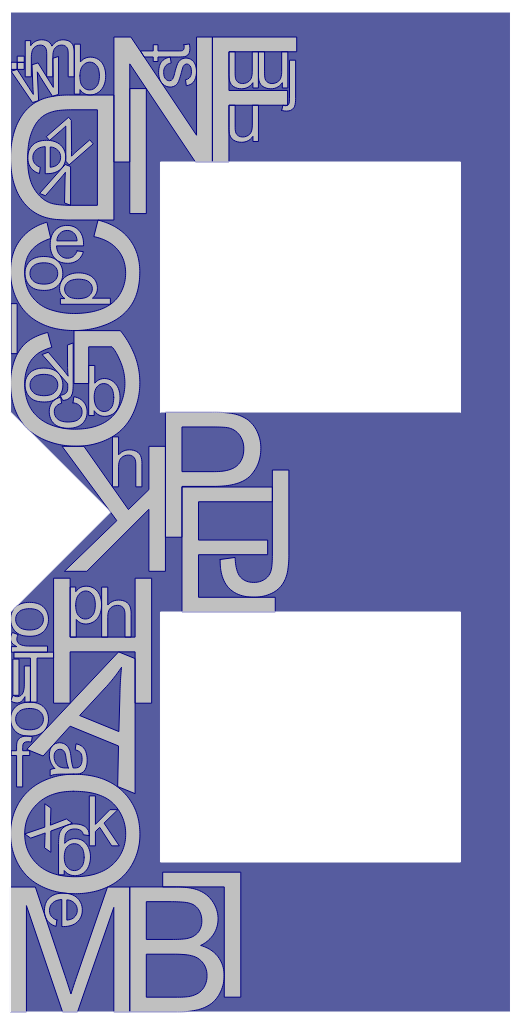
Spline-förmige Insel:
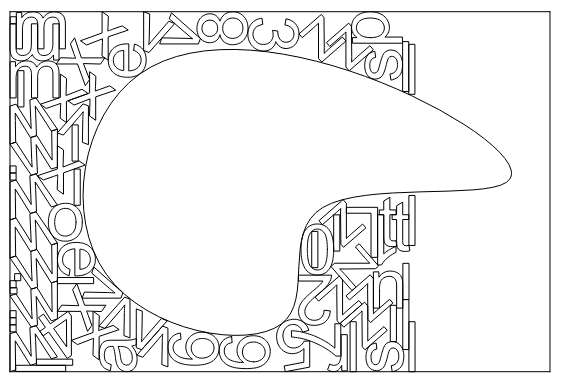
Polygone mit verschiedenen Winkeln: